iMovie è un pratico editor video per Mac. Sfortunatamente, non è disponibile per Windows. Questo potrebbe essere il motivo per cui alcune persone hanno chiesto il meglio Alternativa iMovie per Windows. Come app di editor video gratuita e intuitiva, puoi eseguire l'editing video di base in iMovie, come tagliare, ritagliare, unire e altro.
Esistono numerosi programmi di editor video per PC che offrono funzionalità simili a iMovie. Questo post elenca le migliori alternative 10 a iMovie per Windows 10 / 8 / 8.1 / 7. Quindi, puoi usarli per creare fantastici film e modificare rapidamente i tuoi video clip.
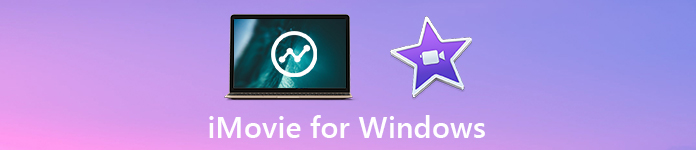
- Parte 1: la migliore alternativa a iMovie per PC
- Parte 2: le migliori alternative a 4 iMovie per Windows
- Parte 3: le migliori alternative iMovie gratuite per PC 5
Parte 1: la migliore alternativa a iMovie per PC
Apeaksoft Slideshow Maker, un potente equivalente di iMovie per Windows, offre molti strumenti utili per la creazione di filmati, l'editing video e altro ancora. Ancora più importante, è intuitivo e anche i principianti possono padroneggiare l'editor video il più presto possibile.
- Integra modelli estesi per realizzare filmati rapidamente.
- Supporta quasi tutti i formati video, audio e immagine.
- Modifica i video con l'editor video integrato, come tagliare, ruotare, ecc.
- Usa la tua musica preferita come suono di sottofondo del tuo film.
- Applica le transizioni per rendere più fluida la riproduzione del video.
Come modificare i video con la migliore alternativa a iMovie per PC
Passo 1 Installa la migliore alternativa a iMovie
Avvia la migliore alternativa a iMovie per Windows 10, una volta installato sul PC. Esiste una versione dedicata per Mac. Quindi trascina e rilascia i clip video che desideri modificare nello storyboard. Oppure puoi fare clic su aggiungi file menu per aggiungere altri file video.

Passo 2 Modifica i video semplicemente
Seleziona un video sullo storyboard e fai clic su Modifica menu per aprirlo nella finestra dell'editor video. Sul lato destro, ti verrà presentato il file Ruota, raccolto, Applica la clipe altri strumenti di editing video. Il Anteprima pannello mostra gli effetti in tempo reale. Clic OK per confermarlo dopo aver modificato il video.
Nell'interfaccia principale, è possibile applicare testo, transizione, filtro ed elementi al filmato utilizzando Testo, transizioni, Filtri ed Elementi opzioni. Se si desidera aggiungere musica di sottofondo, individuare il lato inferiore sinistro e fare clic su Plus pulsante per importare il file audio.

Passo 3 Esporta il film su Windows
Se sei soddisfatto, fai clic su Esportare pulsante nell'angolo in basso a destra per aprire la finestra di esportazione video. Vai al Video scheda, scegliere un formato e una qualità video adeguati. In alternativa, puoi andare al Dispositivo scheda e selezionare il dispositivo di destinazione. Impostare il nome file e la destinazione, quindi fare clic su Esportare pulsante per salvare il film.

Parte 2: le migliori alternative a 4 iMovie per Windows
Top 1: Corel VideoStudio
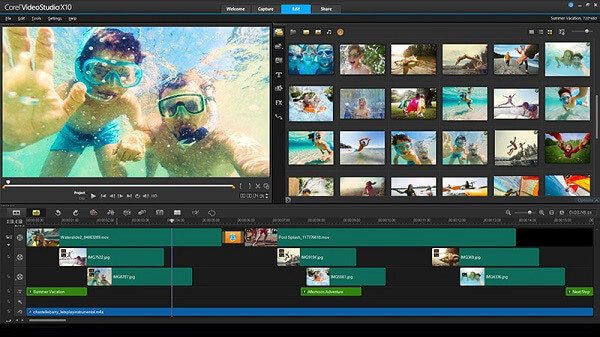
Corel VideoStudio è il fantastico software di editing video simile a iMovie per Windows. Se vuoi creare video per amici, familiari e pubblico online, può offrire tutti gli strumenti di base che stai cercando.
Prezzo: $63.99
- Vantaggi
- Fornire un'ampia selezione di strumenti di editing video.
- Supporto per supporti VR, 4K e 3D.
- Integra un'interfaccia chiara.
- Rendering rapido dei video.
- Svantaggi
- Non è possibile aggiungere tag al video.
- È piuttosto costoso
Top 2: Cyberlink PowerDirector
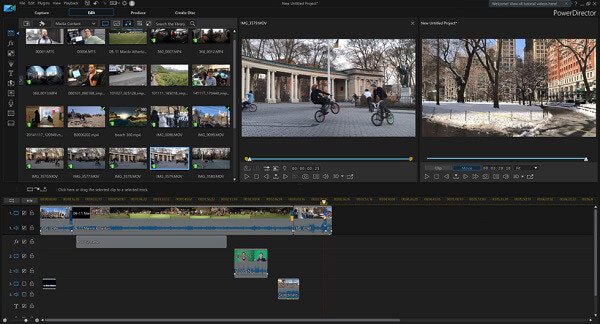
Come alternativa a iMovie per Windows, Cyberlink PowerDirector colma il divario tra l'editor professionale e la cordialità del cliente. È all'avanguardia rispetto alla maggior parte degli editor video per PC con supporto per nuove tecnologie e formati video.
Prezzo: $55.99
- Vantaggi
- Offri ampi strumenti di editing video.
- Supporta video di grado 360, 3D e 4K.
- Traccia i movimenti.
- Registra lo schermo.
- Crea una presentazione in DVD.
- Svantaggi
- La corrispondenza dei colori deve essere migliorata.
- L'interfaccia sembra travolgente.
Top 3: Adobe Rush
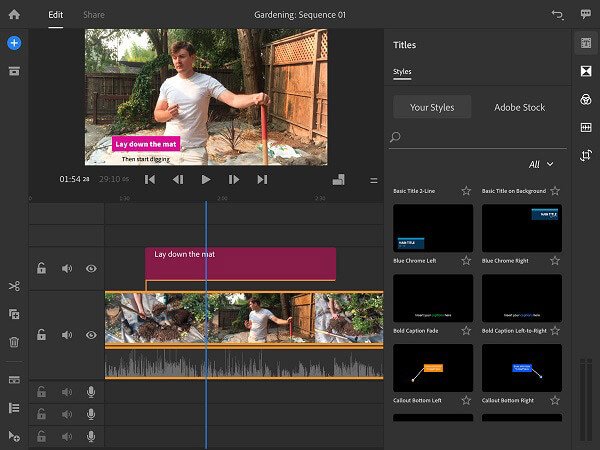
Adobe Rush è un altro iMovie equivalente per Windows. A differenza di Adobe Premiere, Adobe Rush semplifica il processo di editing video. Inoltre, è un modo semplice per sincronizzare progetti video tra desktop e dispositivi mobili o condividere i tuoi video su più social network contemporaneamente.
Prezzo: $ 9.99 al mese
- Vantaggi
- Equipaggia un'interfaccia semplice.
- Modifica i progetti video che attraversano i dispositivi.
- Condividi video direttamente sui social media.
- Svantaggi
- Gli effetti video sono limitati.
- Richiede un abbonamento.
Top 4: Editor video di VideoPad
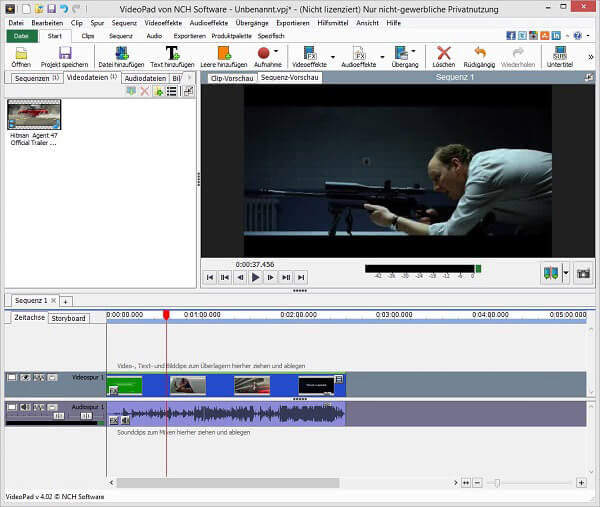
VideoPad Video Editor è l'editor video iMovie per Windows per principianti. In pochi minuti, puoi dominarlo grazie al toolkit ben progettato. Se stai cercando un semplice editor video per il tuo PC, VideoPad è una buona opzione.
Prezzo: $39.95
- Vantaggi
- Esporta video su YouTube come iMovie.
- Più conveniente di molti editor concorrenti.
- Supporta la maggior parte dei formati video.
- Svantaggi
- Le opzioni sono limitate.
- Non supporta l'ultima tecnologia visiva.
Parte 3: le migliori alternative iMovie gratuite per PC 5
Top 1: Windows Movie Maker
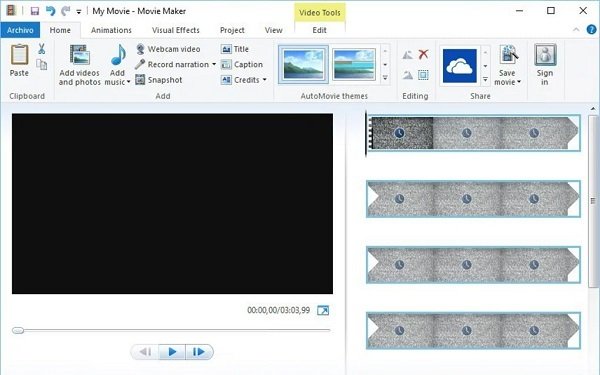
Windows Movie Maker è il software di editing video gratuito come iMovie per Windows 7. È stato sviluppato e rilasciato da Microsoft, quindi è disponibile per la maggior parte dei computer e laptop con Windows.
- Vantaggi
- Lavoro stabile su PC.
- Anteprima degli effetti video.
- Condividi su YouTube e Facebook direttamente.
- Svantaggi
- Manca strumenti di editing video.
- Gli effetti video non sono regolabili.
Top 2: Shotcut
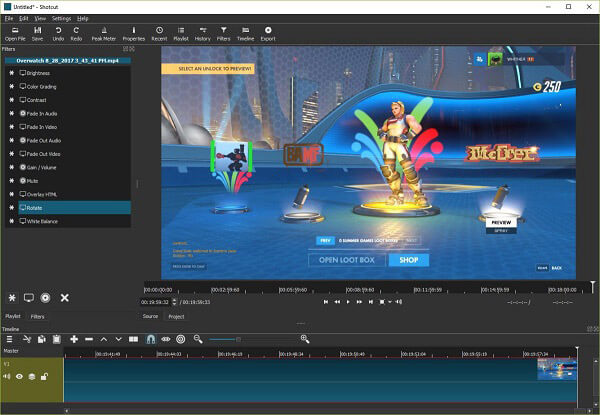
Shotcut è un'altra alternativa a iMovie per Windows. Dimostra che un buon editor video non deve costare una fortuna. È compatibile con Windows, Mac e Linux e totalmente gratuito senza alcuna restrizione.
- Vantaggi
- Supporta formati di file estesi.
- Offri filtri personalizzabili.
- Integrare un'interfaccia intuitiva.
- Svantaggi
- Non è in grado di ottimizzare i video per i dispositivi mobili.
- Non funziona con video VR o 3D.
Top 3: Lightworks

Rispetto ad altre alternative gratuite di iMovie per Windows, Lightworks è più simile a un editor video professionale. Ti consente di modificare i video sulla sequenza temporale. La funzionalità di bilanciamento del colore è piuttosto sorprendente, quindi puoi farlo realizzare fantastici video vlog, come viaggiare, sport, ecc.
- Vantaggi
- Supporta una vasta gamma di formati video.
- Esporta video direttamente su YouTube.
- Integra un potente pannello VFX.
- Svantaggi
- Non è disponibile il supporto per Full HD o 4K.
- L'interfaccia non è intuitiva.
Top 4: Avidemux

Avidemux è un editor video open source e un software di editing video gratuito simile a iMovie. Sebbene sia troppo semplice gestire film professionali, puoi eseguire l'editing video di base gratuitamente.
- Vantaggi
- Taglia i video clip nella sequenza temporale.
- Supporta formati video comuni.
- Totalmente gratuito senza pubblicità.
- Svantaggi
- L'interfaccia non è semplice.
- La conversione video può essere fonte di confusione.
Top 5: Blender
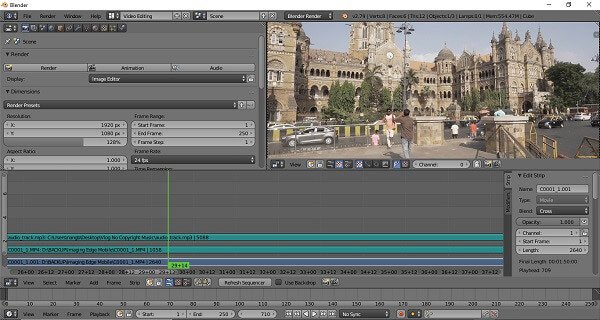
Blender è una delle migliori alternative iMovie gratuite per Windows. È anche uno strumento grafico 3D per realizzare film animati, applicazioni 3D, videogiochi e altro ancora.
- Vantaggi
- Supporta video standard e video 3D.
- Facile da usare;
- Includi effetti visivi estesi.
- Svantaggi
- Non è disponibile per VR.
- La funzionalità cloud richiede il pagamento.
Conclusione
Sebbene iMovie sia un modo conveniente per modificare i video, non è disponibile per Windows. Questo è il motivo per cui questo articolo ha condiviso le migliori alternative di iMovie 10 per Windows 10 / 8 / 7 e precedenti. Alcuni di questi sono strumenti professionali, come Corel VideoStudio, e altri sono gratuiti, come Avidemux. Puoi scegliere quello giusto in base alla tua situazione. Apeaksoft Slideshow Maker è l'editor video più economico simile a iMovie. Altre raccomandazioni? Per favore, scriverli qui sotto.



 Recupero Dati iPhone
Recupero Dati iPhone Ripristino del sistema iOS
Ripristino del sistema iOS Backup e ripristino dati iOS
Backup e ripristino dati iOS Screen Recorder iOS
Screen Recorder iOS MobieTrans
MobieTrans Trasferimento iPhone
Trasferimento iPhone Gomma per iPhone
Gomma per iPhone Trasferimento WhatsApp
Trasferimento WhatsApp Sblocco iOS
Sblocco iOS Convertitore HEIC gratuito
Convertitore HEIC gratuito Cambia posizione iPhone
Cambia posizione iPhone Android Data Recovery
Android Data Recovery Broken Android Data Extraction
Broken Android Data Extraction Backup e ripristino dati Android
Backup e ripristino dati Android Trasferimento telefonico
Trasferimento telefonico Recupero dati
Recupero dati Blu-ray Player
Blu-ray Player Mac Cleaner
Mac Cleaner DVD Creator
DVD Creator PDF Converter Ultimate
PDF Converter Ultimate Ripristino password di Windows
Ripristino password di Windows Specchio del telefono
Specchio del telefono Video Converter Ultimate
Video Converter Ultimate Video Editor
Video Editor Screen Recorder
Screen Recorder Convertitore da PPT a Video
Convertitore da PPT a Video slideshow Maker
slideshow Maker Free Video Converter
Free Video Converter Screen Recorder gratuito
Screen Recorder gratuito Convertitore HEIC gratuito
Convertitore HEIC gratuito Compressore video gratuito
Compressore video gratuito Compressore PDF gratuito
Compressore PDF gratuito Free Audio Converter
Free Audio Converter Registratore audio gratuito
Registratore audio gratuito Video Joiner gratuito
Video Joiner gratuito Compressore di immagini gratuito
Compressore di immagini gratuito Gomma per sfondo gratuita
Gomma per sfondo gratuita Upscaler di immagini gratuito
Upscaler di immagini gratuito Rimozione gratuita di filigrane
Rimozione gratuita di filigrane Blocco schermo iPhone
Blocco schermo iPhone Puzzle Game Cube
Puzzle Game Cube





